
Cómo bloquear a un remitente del correo
iOS 13 y iPadOS 13 amplían la funcionalidad de contactos bloqueados desde la aplicación Teléfono y mensajes a la aplicación Correo.
Para comenzar, abra la aplicación "Correo" y busque un correo electrónico del remitente que desea bloquear. Luego, toque su Imagen de perfil para revelar los detalles del remitente.

Ahora, toque su nombre en el campo "De".

Al hacerlo, se abrirá la tarjeta de contacto del remitente. Desde aquí, toca "Bloquear este contacto".

En la siguiente ventana emergente, confirme esta acción tocando "Bloquear este contacto".
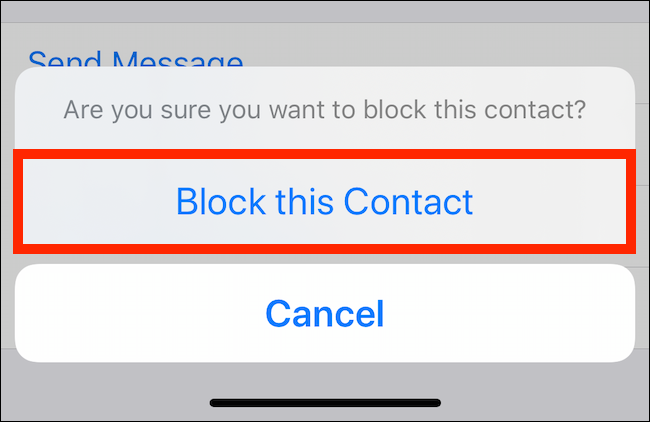
El remitente ahora está bloqueado. No recibirá una notificación por ningún correo electrónico nuevo, pero seguirá apareciendo en su Bandeja de entrada con un icono que muestra que es de un contacto bloqueado (resaltado en la captura de pantalla a continuación).
![]()
Bloquear opciones de remitente
¿Qué sucede si no desea que un correo electrónico de un remitente bloqueado aparezca en la Bandeja de entrada? Una opción en la aplicación "Configuración" envía directamente cualquier correo electrónico nuevo de un contacto bloqueado a la "Papelera".
Para habilitar esta opción, abra la aplicación "Configuración" y elija la opción "Correo". Desde aquí, toca "Opciones de remitente bloqueado".

Ahora, cambie a "Mover al contenedor".

Cualquier correo electrónico nuevo del contacto bloqueado ahora irá directamente a la "Papelera".

Cómo administrar y desbloquear un remitente
En cualquier momento, puede volver atrás y desbloquear un contacto para reanudar la recepción de sus correos electrónicos en su Bandeja de entrada. Para hacer esto, abra la aplicación "Configuración", toque la opción "Correo" y luego elija "Bloqueado".

Desde aquí, busque el contacto o el correo electrónico específico que ha bloqueado. Desliza el dedo hacia la izquierda sobre el contacto y luego toca "Desbloquear" para revertir los cambios.

iOS 13 tiene otra función útil para bloquear llamadas no deseadas. Con la función Silenciar llamadas desconocidas, puede silenciar automáticamente una llamada de cualquier persona que no esté en su lista de contactos.


0 Comentarios